멀티플레이어 온라인 배틀 아레나(MOBA)는 Valve에서 개발했으며 고대인의 방어 2(DotA2)라고 합니다. 플레이를 종료하고 디스크 공간을 절약하기 위해 Dota 2를 완전히 삭제하기로 결정했습니다. 을 위한 앱 제거 지침 on 방법 Mac에서 Dota 2 제거, 다음 섹션을 계속 읽으십시오.
Contents: 1부. 왜 Mac에서 Steam(Dota 2)을 삭제할 수 없나요?2부. Mac에서 Dota 2를 수동으로 제거하려면 어떻게 해야 하나요?3부. Mac에서 Dota 2를 완전히 제거하려면 어떻게 해야 합니까?4 부. 결론
참고: Steam 자체를 통해 Dota 2를 제거해도 Mac에 일부 파일이 남아 있을 수 있습니다. 이번 노트에서 추천하고 싶은 것은 Dota 2를 완전히 제거하는 데 도움을 줄 수 있는 전문 Mac 클리너입니다. 관심이 있으시면 무료 평가판을 사용해 보십시오.
1부. 왜 Mac에서 Steam(Dota 2)을 삭제할 수 없나요?
그렇게하는 방법 Mac에서 Dota 2를 제거하시겠습니까? DOTA 2 Steam에서 가장 인기 있는 게임 중 하나입니다. Mac에서 게임을 플레이하기 위해서는 Steam 프로필을 생성하고 Steam에서 Dota 2를 다운로드하는 것이 유일한 요구 사항입니다. 따라서 사용자는 Dota 2를 제거하기 위해 전체 Steam을 삭제하기를 원할 수 있습니다.
Mac에서 Steam은 어디에 설치되어 있나요?
- Steam은 일반적으로 Mac의 다음 디렉터리에 설치됩니다: /Applications/Steam.app
- 게임 파일 및 기타 관련 데이터는 주로 ~/Library/Application Support/Steam에 저장됩니다.
Finder를 사용하거나 "폴더로 이동" 대화 상자에 경로를 입력하여 이러한 위치를 탐색할 수 있습니다.
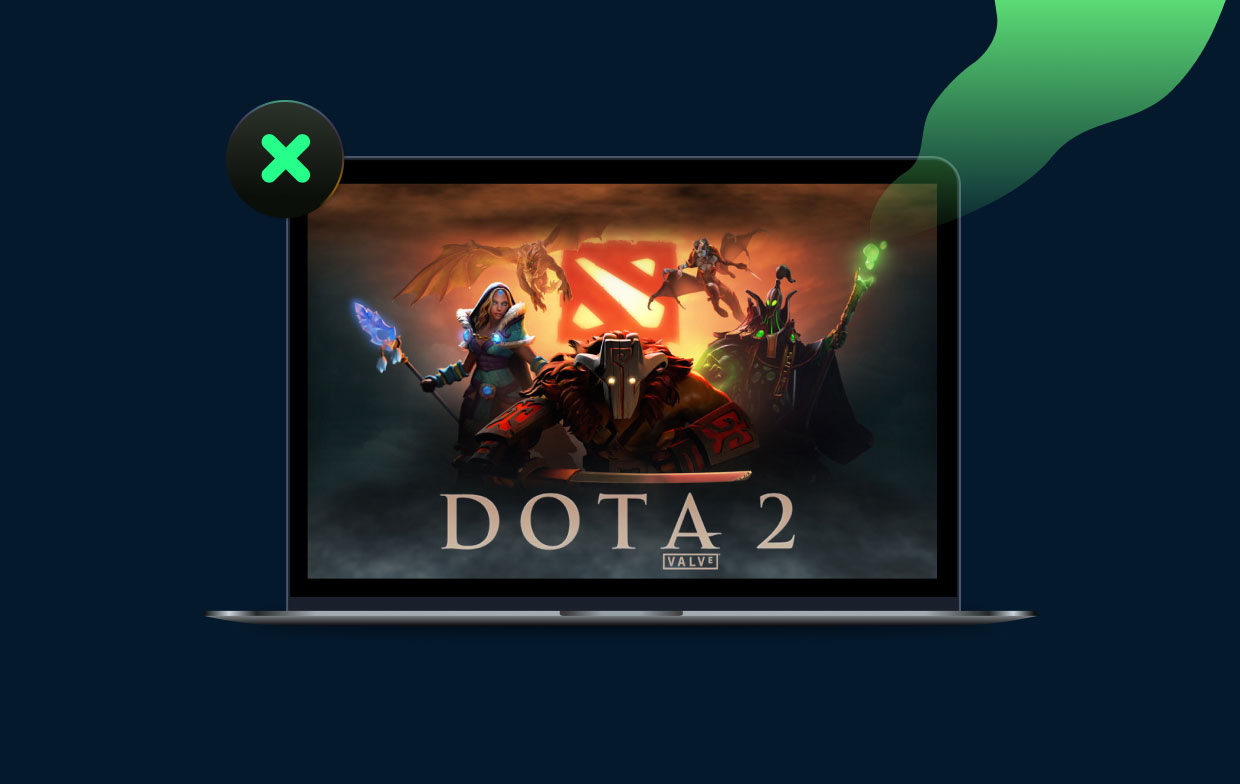
그런데 Mac에서 Steam을 삭제할 수 없는 이유는 무엇인가요? Mac에서 Steam을 삭제하는 데 문제가 있는 데에는 여러 가지 이유가 있을 수 있습니다.
-
Steam이 실행 중입니다:
- Steam이 완전히 닫혔는지 확인하세요. 백그라운드에서 아직 실행 중인지 확인하고 필요한 경우 강제 종료하세요. Dock에서 Steam 아이콘을 마우스 오른쪽 버튼으로 클릭하고 "종료"를 선택하거나
Activity Monitor프로세스를 강제로 종료합니다.
- Steam이 완전히 닫혔는지 확인하세요. 백그라운드에서 아직 실행 중인지 확인하고 필요한 경우 강제 종료하세요. Dock에서 Steam 아이콘을 마우스 오른쪽 버튼으로 클릭하고 "종료"를 선택하거나
-
시스템 권한:
- 애플리케이션을 삭제하는 데 필요한 권한이 없을 수 있습니다. Mac에 대한 관리 권한이 있는지 확인하세요. 필요한 경우 Steam 앱을 선택하고
Cmd + I정보를 얻고 "공유 및 권한" 섹션에서 권한을 수정합니다.
- 애플리케이션을 삭제하는 데 필요한 권한이 없을 수 있습니다. Mac에 대한 관리 권한이 있는지 확인하세요. 필요한 경우 Steam 앱을 선택하고
-
백그라운드 프로세스:
- Steam에는 게임 업데이트, 데이터 동기화 등의 백그라운드 프로세스가 실행 중일 수 있습니다. 모든 관련 프로세스가 중지되었는지 확인하십시오. 당신이 사용할 수있는
Activity Monitor이러한 프로세스를 찾아 중지합니다.
- Steam에는 게임 업데이트, 데이터 동기화 등의 백그라운드 프로세스가 실행 중일 수 있습니다. 모든 관련 프로세스가 중지되었는지 확인하십시오. 당신이 사용할 수있는
-
잠긴 파일:
- Steam과 관련된 일부 파일이나 폴더가 잠겨 있을 수 있습니다. 파일이나 폴더를 선택하고 을 눌러 잠금을 해제하세요.
Cmd + I, "잠김" 확인란을 선택 취소합니다.
- Steam과 관련된 일부 파일이나 폴더가 잠겨 있을 수 있습니다. 파일이나 폴더를 선택하고 을 눌러 잠금을 해제하세요.
다음 섹션에서는 시스템 요구 사항을 충족하지 않는 것과 같은 문제가 발생한 경우 Mac에서 Dota 2를 제거하는 방법을 보여줍니다.
2부. Mac에서 Dota 2를 수동으로 제거하려면 어떻게 해야 하나요?
Steam을 통해 Mac에서 Dota 2를 제거하는 방법
구매하거나 설치한 게임은 언제든지 Steam을 통해 제거하고 다시 설치할 수 있습니다. 절차는 그냥 설치하는 것만큼이나 간단합니다. 이 게시물의 단계별 지침을 통해 Mac에서 Dota 2를 삭제하는 과정을 안내합니다.
- 를 실행 증기 신청하고 필요한 경우 로그인합니다.
- 라이브러리 탭은 상단 드롭다운 메뉴에 있을 수 있습니다.
- 라이브러리에서 제거할 Dota 2를 찾아 마우스 오른쪽 버튼으로 클릭합니다. 그러면 드롭다운 선택 항목이 나타납니다. 거기에서 선택 관리; 그러면 새로운 드롭다운 옵션이 나타납니다. 딸깍 하는 소리 제거 드롭다운 메뉴에서
- 게임을 완전히 제거하기로 선택하면 Steam에서 먼저 묻습니다. 제거할 준비가 되면 제거 단추를 선택합니다.
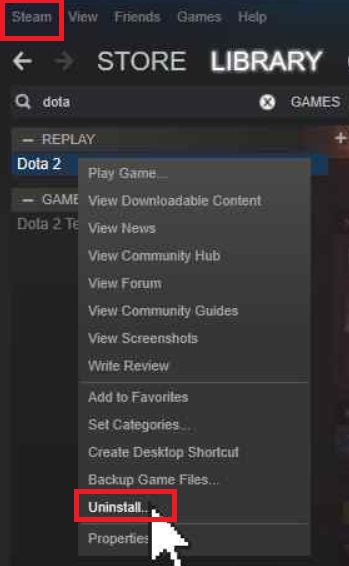
Mac에서 Dota 2를 수동으로 제거하는 방법
원하는 경우 모든 Dota 2 관련 파일을 수동으로 제거해야 합니다. 더 이상 필요하지 않은 경우 아래 지침에 따라 Mac에서 Dota 2를 완전히 제거하십시오.
- Dock에서 파인더
- 다음을 클릭하여 Dota 2를 찾습니다. 어플리케이션.
- 오른쪽 클릭 메뉴를 사용하여 휴지통으로 이동합니다.
- Finder의 Shift + Command + G 키를 함께 누릅니다.
- 클릭 Go 입력 후 버튼
Applications/Steam/steamapps/common/dota 2 beta/. - Steam 남은 음식에 액세스하십시오.
- 전체 Dota 2 폴더를 삭제하여 Mac에서 모든 Dota 2 데이터를 지웁니다.
- 왼쪽 메뉴에서 휴지통 비우기 Mac에서 Dota 2를 제거하기 위해 휴지통을 마우스 오른쪽 버튼으로 클릭하면 상황에 맞는 메뉴에서.

3부. Mac에서 Dota 2를 완전히 제거하려면 어떻게 해야 합니까?
이미 Dota 2와 헤어졌지만 Mac에서 게임의 남은 부분을 발견한 경우 해당 남은 부분도 지울 수 있습니다. PowerMyMac Dota 2를 제거하는 과정을 훨씬 더 간단하게 만들어주는 특수 앱 제거 프로그램 모듈이 있습니다. 당신은 또한 수 컴퓨터에서 Steam 제거 이 도구를 사용하면 Mac에서 모든 형태의 대용량 파일, 문서, 휴지통 파일 및 기타 불필요한 항목을 쉽게 제거하거나 제거할 수 있습니다.
Mac에서 Dota 2를 제거하는 방법에 대한 아래 단계를 수행하여 이 소프트웨어가 바람직하지 않거나 쓸모 없는 앱을 제거하는 데 효과적인지 확인하세요.
- PowerMyMac이 시작되자마자 앱 제거 프로그램.
- Mac 소프트웨어에 대한 철저한 분석을 시작하려면 주사
- 새 창에는 Mac에 설치된 모든 응용 프로그램이 표시됩니다. 목록에서 Dota 2를 찾거나 이름을 입력하여 찾으세요.
- '를 클릭하면 앱의 나머지 애플리케이션이 완전히 제거됩니다.CLEAN".
- "청소 완료"가 완료되면 화면에 나타나야 합니다.

4 부. 결론
불필요한 Dota 2 파일 또는 전체 Steam 라이브러리를 모두 제거했지만 여전히 더 많은 공간이 필요한 시나리오를 고려하십시오. 이 저장 문제는 Mac을 정리해야 함을 나타낼 수 있습니다.
PowerMyMac이 도움을 드릴 수 있습니다. 이 프로그램을 사용하면 마침내 알 수 있습니다. Mac에서 Dota 2를 제거하는 방법. 또한 Mac이 더 빠르게 작동하므로 Mac을 활용하고 더 효과적으로 게임을 즐길 수 있습니다.



